Tout d’abord, qu’est-ce que le “Masque d’affûtage?”C’est lorsque vous appliquez la netteté, mais vous ne voulez pas que la netteté affecte l’image entière. Par exemple, si vous affûtez un portrait de mariée et que vous ne voulez pas que sa peau soit affûtée, ou si vous affûtez une photo de paysage et que vous ne voulez pas que les nuages s’affûtent.
Lorsque vous utilisez le curseur de masquage (dans le panneau de détails), il supprime la netteté de ces zones lorsque vous faites glisser le curseur vers la droite. Sur Lightroom sur votre ordinateur de bureau ou portable, vous voyez un aperçu des zones masquées en maintenant la touche Option enfoncée, puis en faisant glisser le curseur. Les zones qui apparaissent en noir ne sont plus aiguisées. Il est très facile de voir jusqu’où faire glisser le curseur de masquage lorsque vous pouvez voir ce qui est affûté (et ce qui ne l’est pas). C’est assez différent sur mobile (comme vous le verrez ci-dessous).
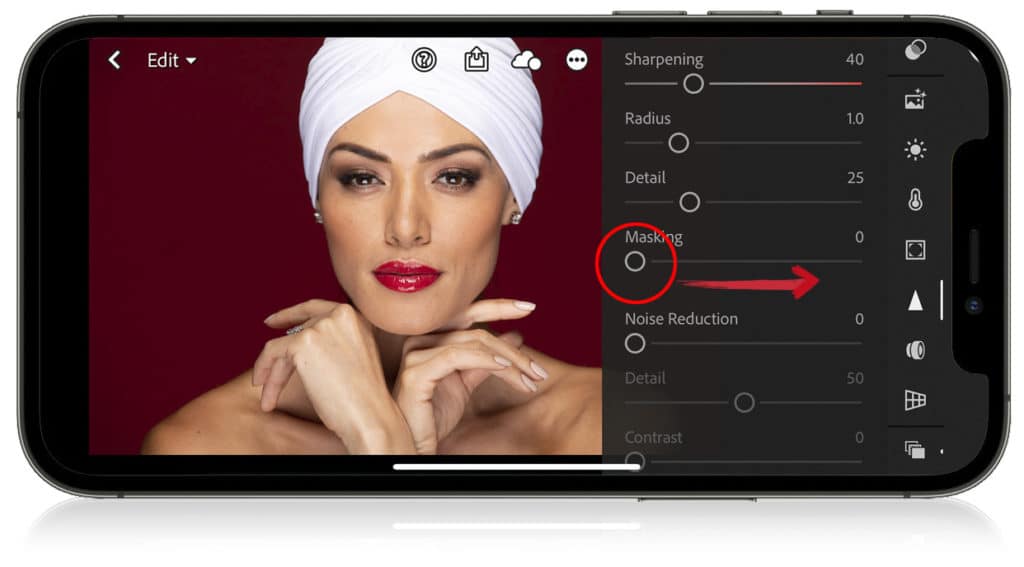
PREMIÈRE ÉTAPE: Voici ce que vous faites: Une fois que vous avez appliqué une certaine quantité de netteté (dans le panneau de détails), appuyez et commencez à faire glisser le curseur de masquage (illustré en rouge ici), vers la droite (comme indiqué ci-dessus).

DEUXIÈME ÉTAPE: Pendant que votre doigt est toujours sur le curseur de masquage, appuyez n’importe où sur l’écran et vous verrez l’aperçu de masquage prendre le dessus sur l’écran (comme vu ci-dessus).
Oui, c’est un peu différent, mais ça fait le travail. 🙂
CONSEIL: Cela fonctionne également lorsque vous définissez vos points Blancs et Noirs (en utilisant les curseurs Blancs et Noirs).
OK, on bascule cette semaine, tout le monde ! #GoBucs!
-Scott